Aktyvinkite arba išjunkite naujienų ir pomėgių mygtuką „Windows 10“ užduočių juostoje
Kaip suaktyvinti arba išjungti naujienų ir pomėgių mygtuką „Windows 10“ užduočių juostoje
Pradedant nuo „Windows 10 Build 21286“, „Microsoft“ eksperimentuoja su naujienų ir orų kanalu, rodomu užduočių juostoje. Tačiau ši funkcija iš pradžių prieinama ne visiems, nes ji skirta tik nedidelei pasirinktai vartotojų grupei. Jei norite išbandyti šią funkciją, štai kaip galite ją suaktyvinti, jei ji dar nepasiekiama.
Skelbimas
Į Windows 10 Build 21286, „Microsoft“ pridėjo naują mygtuką, kuris atidaro skraidyklę, primenančią naujo skirtuko puslapį „Edge“ naršyklėje. Jo turinys yra naujienų kanalas, kuriame taip pat yra orų prognozės ir jis dinamiškai atnaujinamas visą dieną. Užvedus pelės žymeklį virš mygtuko, pasirodo skrydis su asmeniniu naujienų kanalu.

Bendrovė mano, kad šis sprendimas yra naudinga naujienų programėlių, svetainių ir išmaniųjų telefonų programėlių alternatyva leidžia vienu spustelėjimu pamatyti tikrą informaciją neatidarant nieko papildomai ir neperjungiant į mobilųjį prietaisas.
Tačiau „Microsoft“ šiuo metu vykdo A/B testavimą, visų pirma taikydama „Windows Insiders“ JAV, Kanadoje, Didžiojoje Britanijoje, Australijoje ir Indijoje. Net jei esate tinkamoje vietoje, yra didelė tikimybė, kad naujienų ir pomėgių funkcija jūsų įrenginyje nepasiekiama.
Šis įrašas parodys, kaip suaktyvinti Naujienų ir pomėgių mygtukas užduočių juostoje Windows 10. Toliau pateikiami veiksmai daroma prielaida, kad įdiegėte bent „Windows 10 Build 21286“. Mes naudosime ViveTool, programa, kurią dažniausiai naudojame suaktyvinkite paslėptas „Windows 10“ funkcijas.
Norėdami suaktyvinti naujienų ir pomėgių mygtuką „Windows 10“ užduočių juostoje
- Atsisiųskite naujausias ViveTool leidimas iš GitHub.
- Atblokuoti atsisiųstas failas.
- Išskleiskite archyvo turinį į bet kurį jums patinkantį aplanką.
- Dabar atsisiųskite šis ZIP archyvas kuriame yra du failai,
suaktyvinti naujienų kanalą.cmdirišjungti naujienų kanalą.cmd.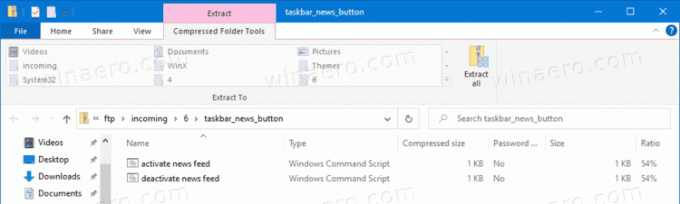
- Išskleiskite failus į tą patį aplanką, kuriame turite
ViveTool.exe.
- Dešiniuoju pelės mygtuku spustelėkite suaktyvinti naujienų kanalą.cmd failą ir pasirinkite Paleisti kaip administratorius.

- Kai paketinis failas baigs darbą, iš naujo paleiskite „Windows 10“..
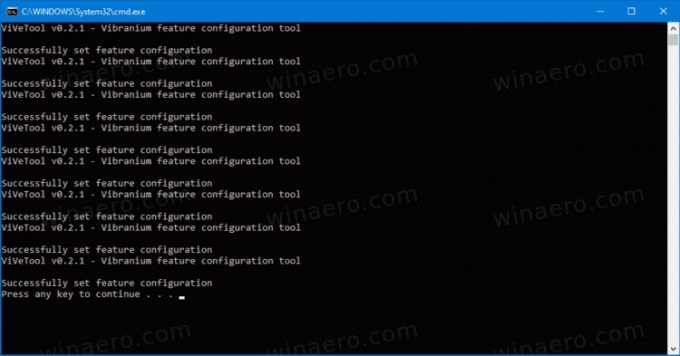
Dabar „Windows 10“ užduočių juostoje turite naujienų ir orų mygtuką.

Kaip tai veikia
Paketinis failas po vieną vykdo šias komandas.
vivetool addconfig 29947361 2. vivetool addconfig 27833282 2. vivetool addconfig 27368843 2. vivetool addconfig 28247353 2. vivetool addconfig 27371092 2. vivetool addconfig 27371152 2. vivetool addconfig 30803283 2. vivetool addconfig 30213886 2
„ViveTool“ suaktyvins visas reikalingas funkcijas, kad galėtumėte įjungti mygtuką „Naujienos ir pomėgiai“.
Kaip alternatyvą paketiniam failui, aukščiau nurodytas komandas galite paleisti rankiniu būdu iš a padidinta komandų eilutė, arba padidintas PowerShell.
Kai suaktyvinsite šią funkciją, galėsite rankiniu būdu pridėti arba pašalinti naujienų kanalo mygtuką iš užduočių juostos bet kuriuo norimu momentu.
Panašiai galite išjungti naujienų ir pomėgių funkciją užduočių juostoje, jei esate nepatenkinti pakeitimu arba jis jums tiesiog nepatinka.
Norėdami išjungti naujienų ir pomėgių mygtuką užduočių juostoje
- Atsisiųskite naujausias ViveTool leidimas iš GitHub.
- Atblokuoti atsisiųstas failas.
- Išskleiskite archyvo turinį į bet kurį jums patinkantį aplanką.
- parsisiųsti šis ZIP archyvas kuriame yra du failai,
suaktyvinti naujienų kanalą.cmdirišjungti naujienų kanalą.cmd. - Išskleiskite failus į tą patį aplanką, kuriame yra ViveTool.exe.
- Dešiniuoju pelės mygtuku spustelėkite išjungti naujienų kanalą.cmd failą ir pasirinkite Paleisti kaip administratorius.
- Kai paketinis failas baigs darbą, iš naujo paleiskite „Windows 10“..
Taip bus atkurta numatytoji funkcijos būsena, ty ji bus išjungta.
Kaip tai veikia
Panašiai kaip aukščiau, paketinis failas iškviečia „ViveTool“, kad pašalintų sistemos konfigūraciją, kuri nustato naujienų kanalą, įgalintą užduočių juostoje. Komandos yra tokios.
vivetool delconfig 29947361 0. vivetool delconfig 27833282 0. vivetool delconfig 27368843 0. vivetool delconfig 28247353 0. vivetool delconfig 27371092 0. vivetool delconfig 27371152 0. vivetool delconfig 30803283 0. vivetool delconfig 30213886 0
Viskas!

